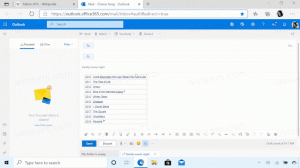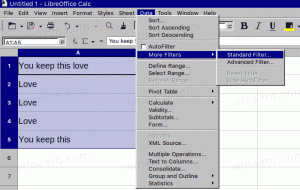Windows 10 build 10565 sisältää sisäkkäisen virtualisoinnin
Microsoft ilmoitti tänään, että Windows 10 build 10565 sisältää vielä yhden salaisen ominaisuuden. Se sisältää Hyper-V: n sisäkkäisen virtualisoinnin varhaisen esikatselun. Tämä ominaisuus emuloi tiettyjä laitteistoominaisuuksia, joita tarvitaan Hyper-V: n suorittamiseen virtuaalikoneessa. Joten sinulla voi olla virtuaalikone virtuaalikoneen sisällä!
Tässä on heidän virallinen lausuntonsa:
Hyper-V luottaa laitteiston virtualisointitukeen (esim. Intel VT-x ja AMD-V) virtuaalikoneiden ajamiseen. Yleensä kun Hyper-V on asennettu, hypervisor piilottaa tämän ominaisuuden vierasvirtuaalikoneilta, estää vierailijavirtuaalikoneita asentamasta Hyper-V: tä (ja monia muita hypervisoreita).
Sisäkkäinen virtualisointi paljastaa laitteiston virtualisointituen vierasvirtuaalikoneille. Tämän avulla voit asentaa Hyper-V: n vierasvirtuaalikoneeseen ja luoda lisää virtuaalikoneita taustalla olevaan virtuaalikoneeseen.
Näin voit testata tätä ominaisuutta ja käyttää useita sisäkkäisiä virtuaalikoneita.
- Luo virtuaalikone Hyper-V: ssä.
- Suorita käyttöönottoskripti seuraavasti:
Ottaen huomioon kokoonpanovaatimukset (esim. dynaamisen muistin on oltava pois päältä), Microsoft on yrittänyt helpottaa sitä tarjoamalla PowerShell-skripti.
Tämä komentosarja tarkistaa kokoonpanosi, muuttaa mitä tahansa virheellistä (luvalla) ja ottaa käyttöön virtuaalisen koneen sisäkkäisen virtualisoinnin. Huomaa, että VM: n on oltava pois päältä.
Invoke-WebRequest https://raw.githubusercontent.com/Microsoft/Virtualization-Documentation/master/hyperv-tools/Nested/Enable-NestedVm.ps1 -OutFile ~/Enable-NestedVm.ps1 ~/Enable-NestedVm.ps1 -VmName
- Asenna Hyper-V vieras-VM: ään.
- Ota verkko käyttöön (valinnainen). Kun sisäkkäinen virtualisointi on otettu käyttöön virtuaalikoneessa, MAC-huijaus on otettava käyttöön, jotta verkko toimii vieraissaan. Suorita seuraava PowerShell-komento (järjestelmänvalvojana) isäntäkoneessa:
Set-VMNetworkAdapter -VMName
-MacAddressSpoofing päällä - Luo sisäkkäisiä virtuaalikoneita.
Se siitä. Microsoft on antanut lisätietoja tästä ominaisuudesta virallisessa lehdessään blogipostaus.